ここでは、シナリオ作成支援ツールの起動方法と基本操作について説明します。
なお、各画面項目の詳細については、“3.2 画面項目詳細(基本画面)”および“3.3 画面項目詳細(共通画面)”を参照してください。
操作方法
<シナリオ作成支援ツールインストールフォルダ>/pwsa.batを実行します。
=>シナリオ作成支援ツールが起動し[起動初期]画面が表示されます。
[新規シナリオの作成]または[既存シナリオの編集]を選択し[次へ>>]ボタンをクリックします。
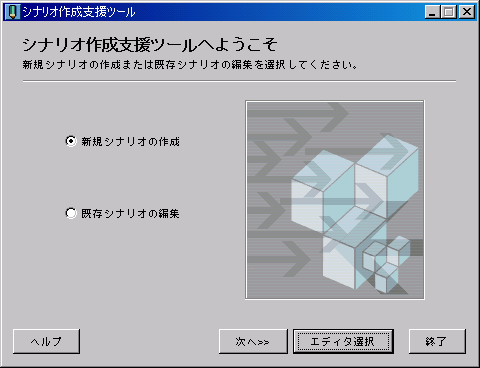
標準エディタ以外の外部ソフトウェアをJSP編集エディタとして使用したい場合には、[エディタ選択]ボタンをクリックし、表示された画面でエディタの選択を行います。 エディタ選択の詳細については、“3.2.2 [JSP編集エディタ選択]画面”を参照してください。 |
新規シナリオの場合
[シナリオフォルダ作成]画面の左フレームで、シナリオ用のフォルダを作成するフォルダを選択し、右フレームの[シナリオフォルダ名]にシナリオ用のフォルダ名を指定し、[OK]ボタンをクリックします。
[シナリオフォルダ作成]画面に設定する情報については“3.2.4 [シナリオフォルダ作成]画面”を参照してください。
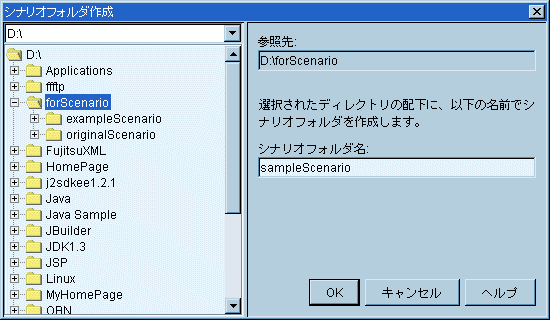
[新規シナリオ情報設定]画面の各項目を指定し、[OK]ボタンをクリックします。[新規シナリオ情報設定]画面に設定する情報については“3.2.5 [新規シナリオ情報設定]画面”を参照してください。
指定したフォルダにシナリオ用のフォルダとファイルが作成されます。
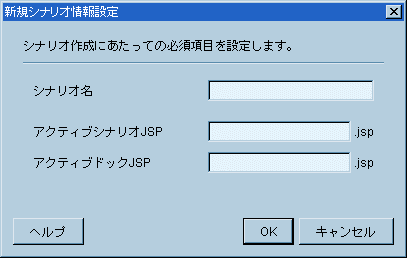
既存シナリオの場合
[シナリオフォルダ選択]画面で編集するシナリオを選択し、[選択]ボタンをクリックします。
[シナリオフォルダ選択]画面の詳細は“3.2.6 [シナリオフォルダ選択]画面”を参照してください。
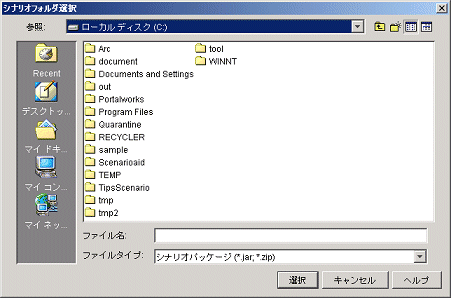
|
表示された共通画面で必要な設定を行います。
詳細については、“3.3 画面項目詳細(共通画面)”を参照してください。
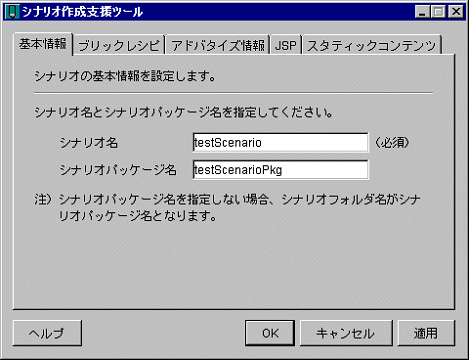
[OK]ボタンをクリックします。
シナリオフォルダにシナリオ定義体(Jarファイル)が作成され、[起動初期]画面に戻ります。なお、[適用]ボタンをクリックした場合には、シナリオパッケージの作成だけ行います。
シナリオ定義体の確認
シナリオ作成支援ツールにより作成されるシナリオ定義体の名前は、[基本情報]タブ-[シナリオパッケージ名]の指定の有無により以下のようになります。
指定あり
=>“シナリオパッケージ名.jar”
指定なし
=>“シナリオフォルダ名.jar”
シナリオ定義体が必要な名称で作成されていることを確認してください。
